คงเป็นเรื่องแปลกไม่น้อยที่คิดจะรันแอปของ Windows บนอุปกรณ์ Android แต่ถ้ามันทำได้ก็น่าลองใช่ไหมล่ะ ด้วยโปรแกรมจำลองพีซีอย่าง Winlator คือทั้งหมดที่คุณต้องการ

Emulator หรือโปรแกรมจำลองระบบใดๆ ให้สามารถใช้งานได้บนอีกระบบหนึ่งได้นั้นได้รับความนิยมมานานหลายยุคหลายสมัย ในอดีตที่ผ่านมาเราได้เห็นแล้วว่าระบบปฏิบัติการ Windows นั้นได้มี Emulator สำหรับใช้งานระบบ Android ที่นิยมใช้งานบนสมาร์ทโฟนและแท็บเล็ตมากที่สุดในโลก
ดังนั้นจึงไม่น่าเป็นเรื่องที่จะต้องแปลกใจไปเลยว่าจะมีคนคิดในทางกลับกันอย่างการสร้าง Emulator สำหรับใช้งานโปรแกรม Windows บนสมาร์ทโฟนหรือแท็บเล็ต Android ดูบ้างซึ่ง Winlator เองนั้นก็เป็นหนึ่งในแอป Emulator สำหรับใช้งานโปรแกรม Windows บนอุปกรณ์ Android ที่ทำออกมาได้ดีและมีการอัปเดทอยู่บ่อยๆ เพื่อเพิ่มความเสถียรให้กับตัวแอป
และหากคุณเข้ามาอ่านบทความนี้ถือได้ว่าคุณโชคดีแล้วที่เข้ามาเพราะในบทความนี้เราจะแนะนำวิธีการใช้งานเจ้า Winlator เพื่อจำลองแอป Windows ได้โดยตรงบนโทรศัพท์ของคุณได้อย่างไรกัน จะยากหรือง่ายนั้นเอาเป็นว่าไปลองดูกันได้เลย
ดาวน์โหลดและติดตั้ง Winlator
Winlator เป็นแอป Android ที่ใช้ Wine และ Box86 เพื่อแปลและเรียกใช้แอป Windows บน Android น่าเสียดายที่ไม่มีให้ดาวน์โหลดผ่านใน Play Store โดยตรงซึ่งหมายความว่าคุณจะต้องเช้าไซด์โหลดแอป Android ด้วยตนเองหลังจากดาวน์โหลดไฟล์ APK คุณสามารถทำได้โดยทำตามขั้นตอนเหล่านี้
- ขั้นแรก ไปที่การตั้งค่า > แอป(Settings > Apps) แล้วแตะเบราว์เซอร์ที่คุณใช้ตามปกติ ตอนนี้เลื่อนลงเลือกตัวเลือก ติดตั้งแอปที่ไม่รู้จัก(Install unknown apps) จากนั้นสลับเป็น อนุญาตจากแหล่งนี้(Allow from this source)
- ไปที่หน้า GitHub ของ Winlator และดาวน์โหลดเวอร์ชันล่าสุดที่มี คุณอาจเห็นคำเตือนว่าไฟล์ APK อาจเป็นอันตราย แต่ไม่ต้องกลัวให้คุณทำการแตะดาวน์โหลด(Download anyway) เพื่อดำเนินการต่อได้เลย
- เมื่อดาวน์โหลดเสร็จแล้ว คุณจะเห็นแบนเนอร์ด้านบนแจ้งให้คุณเปิดแอป แตะเปิด(Open) จากนั้นเลือกติดตั้ง(Install) เพื่อยืนยัน
การตั้งค่า Winlator บน Android
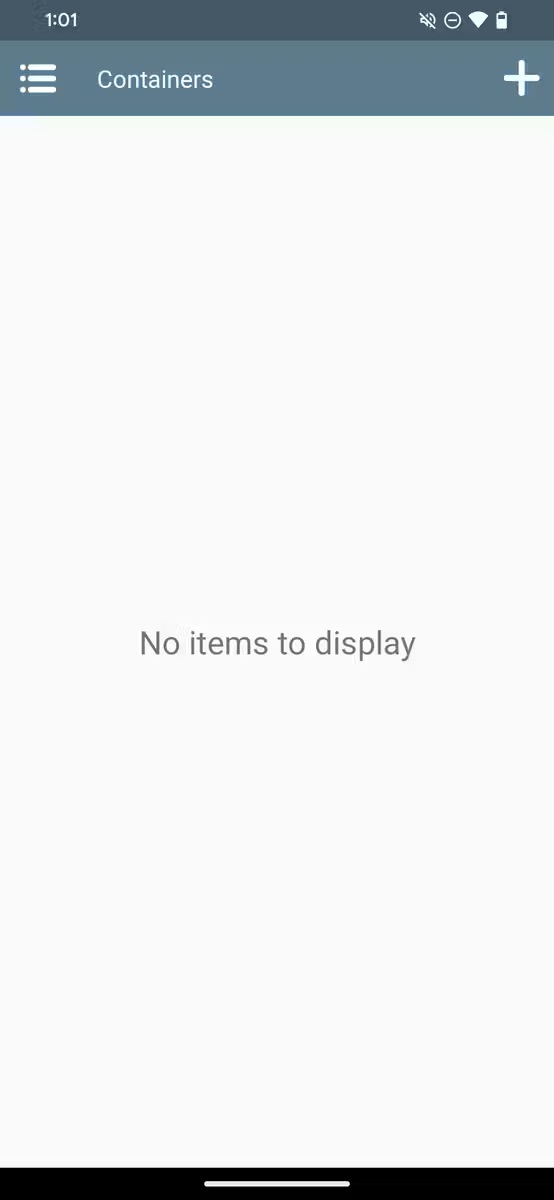
เมื่อคุณเปิด Winlator เป็นครั้งแรก มันจะดาวน์โหลดไฟล์อ้างอิงบางส่วนและไฟล์เพิ่มเติม เมื่อเสร็จแล้ว คุณอาจต้องปรับแต่งการตั้งค่าบางอย่างเพื่อให้แน่ใจว่าได้รับประสบการณ์ที่ราบรื่น ตัวอย่างเช่นหากคุณวางแผนที่จะเล่นเกมหรือใช้งานแอปที่อาจทำงานได้ไม่ดีกับหน้าจอสัมผัส เราขอแนะนำให้เชื่อมต่อแป้นพิมพ์และเมาส์เข้ากับโทรศัพท์ของคุณ(ผ่านทาง Bluetooth) ตอนนี้เพื่อตั้งค่า Winlator บนอุปกรณ์ Android ของคุณ ให้ทำตามขั้นตอนเหล่านี้
- แตะไอคอน + (บวก) ที่ด้านบนขวาเพื่อสร้างคอนเทนเนอร์ใหม่
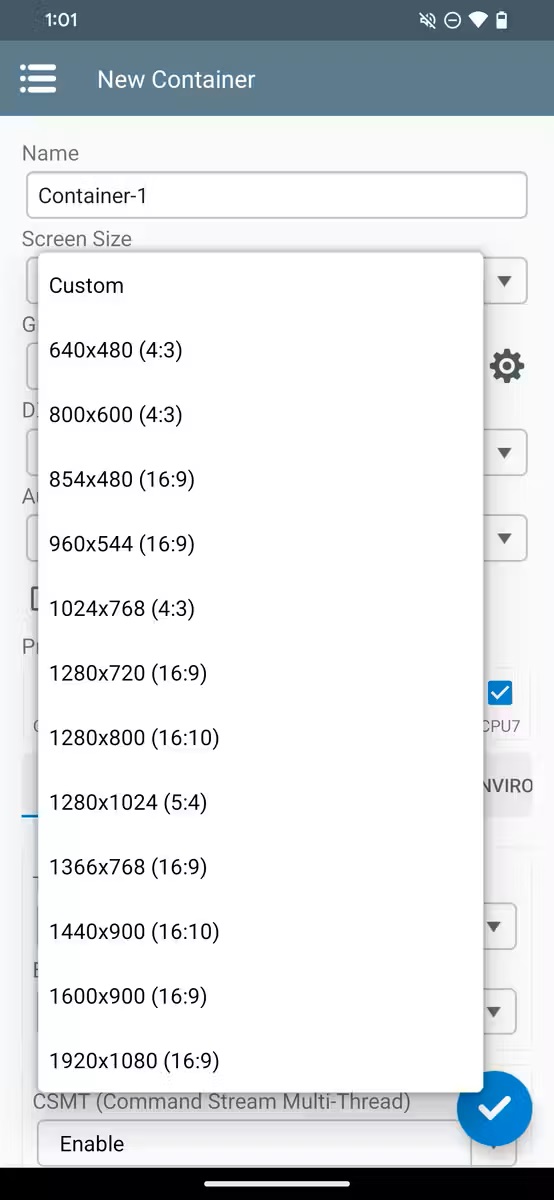
- หากคุณมีอุปกรณ์ที่ค่อนข้างเก่าหรือระดับล่าง ให้ลดความละเอียดโดยแตะขนาดหน้าจอ แล้วเลือกความละเอียดที่ต่ำกว่า เช่น 800×600
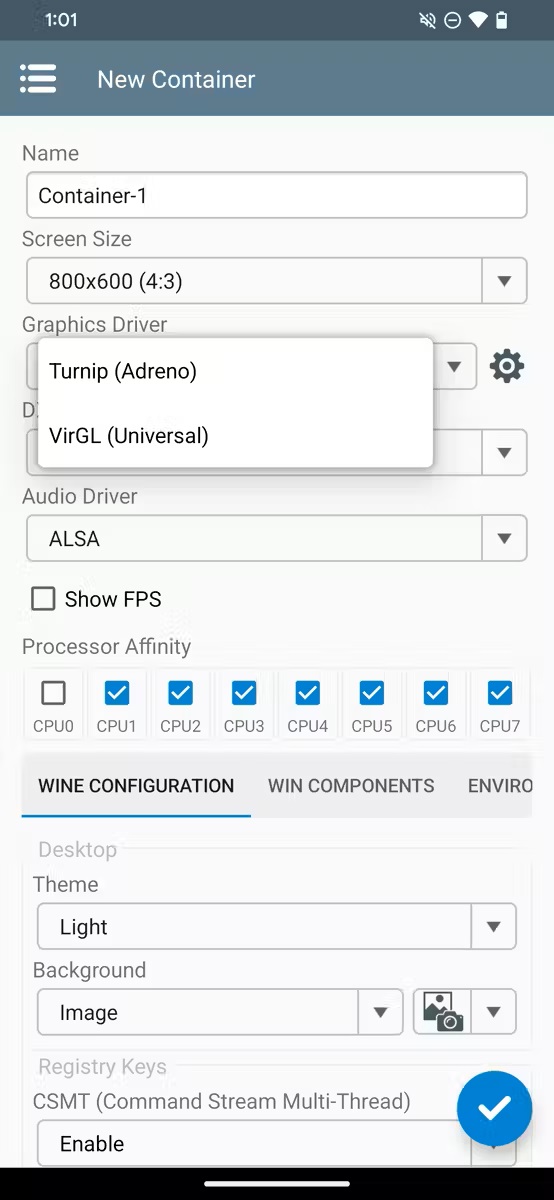
- หากโทรศัพท์ของคุณมี Mali GPU (ส่วนใหญ่พบใน MediaTek SoCs) ให้เปลี่ยนการตั้งค่าไดรเวอร์กราฟิกเป็น VirGL (สากล) แต่ถ้าใช้ชิป Snapdragon ให้เลือก Turnip (Adreno)
- สุดท้ายให้แตะเครื่องหมายถูกที่มุมล่างขวาเพื่อสร้างคอนเทนเนอร์
ใช้งานแอป Windows ของคุณบน Android
เมื่อคุณได้ตั้งค่าคอนเทนเนอร์แล้ว คุณสามารถเรียกใช้แอปของคุณในที่สุดโดยทำตามขั้นตอนเหล่านี้
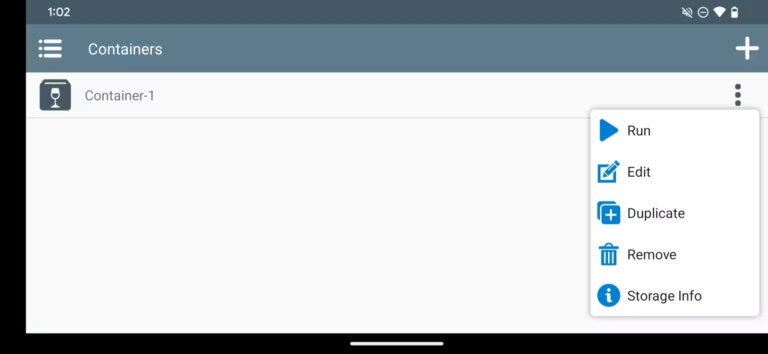
- ตรวจสอบให้แน่ใจว่าไฟล์ที่จำเป็นทั้งหมดของแอพ Windows อยู่ในโฟลเดอร์ดาวน์โหลด ซึ่งรวมถึงไฟล์ปฏิบัติการ (.exe) ของแอปและไฟล์ที่รองรับอื่นๆ
- เปิด Winlator อีกครั้ง แตะจุดสามจุดถัดจากคอนเทนเนอร์ที่คุณสร้างไว้ก่อนหน้านี้ แล้วเลือกเรียกใช้(Run)
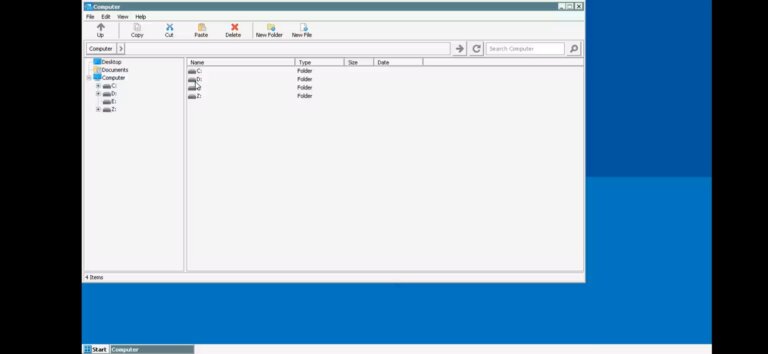
- Winlator จะเปิดตัวสภาพแวดล้อมแบบ Windows พร้อมเดสก์ท็อปและตัวจัดการไฟล์ที่เหมาะสม หากคุณไม่ได้ใช้แป้นพิมพ์และเมาส์ คุณสามารถเลื่อนเคอร์เซอร์ได้โดยการลากนิ้วผ่านหน้าจอ และดับเบิลคลิกโดยแตะสองครั้งที่ใดก็ได้
- ไปที่ไดรฟ์ D: โดยใช้ตัวจัดการไฟล์ ซึ่งจะเปิดขึ้นโดยอัตโนมัติเมื่อเริ่มต้นระบบ ที่นี่ คุณจะเห็นไฟล์ทั้งหมดในโฟลเดอร์ดาวน์โหลดของคุณ
- หากแอพของคุณต้องการการติดตั้งหรือตั้งค่า ให้ดับเบิลคลิกไฟล์ .exe เพื่อเริ่มกระบวนการ และทำตามคำแนะนำบนหน้าจอเหมือนกับที่คุณทำบนคอมพิวเตอร์ Windows เพื่อติดตั้ง หลังการติดตั้ง ไอคอนสำหรับแอปควรปรากฏบนเดสก์ท็อป
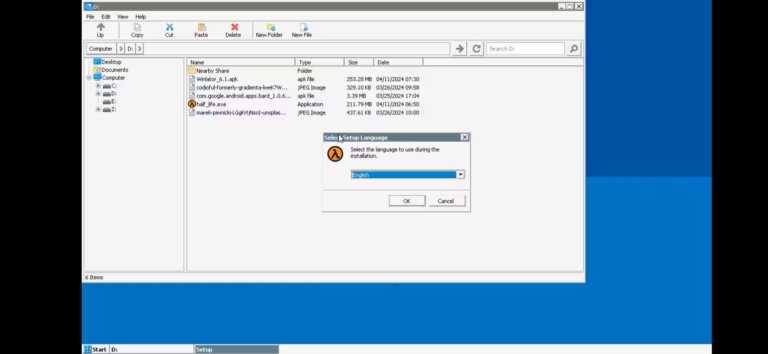
- ตอนนี้คุณสามารถดับเบิลคลิกที่ไอคอนเดสก์ท็อปเพื่อเปิดแอปได้
Winlator ทำให้การรันแอปและเกม Windows ที่คุณชื่นชอบบนอุปกรณ์ Android ของคุณโดยตรงเป็นเรื่องง่าย อย่างไรก็ตามหากคุณประสบปัญหา เช่นอาการกระตุกและเฟรมตก ลองอ่านคำแนะนำในการเพิ่มประสิทธิภาพการเล่นเกมในโทรศัพท์ของคุณดูจากเว็ปของ Winlator
เนื่องจาก Winlator พัฒนาอย่างต่อเนื่องด้วยการอัปเดตซอฟต์แวร์ คุณสามารถคาดหวังการปรับปรุงและการเพิ่มประสิทธิภาพที่มากยิ่งขึ้น ปรับปรุงความเข้ากันได้และประสิทธิภาพของแอปและเกม Windows บนโทรศัพท์ของคุณให้ดียิ่งขึ้น
